페이스북 스토리 만드는 방법

페이스북 스토리는 만드는 재미가 있습니다. 안드로이드 기기와 컴퓨터에서 스토리를 만드는 방법을 소개합니다.
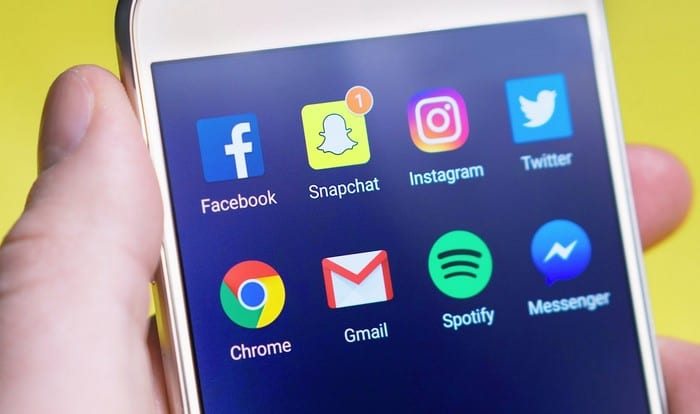
처리해야 할 모든 종류의 알림이 있습니다. 예를 들어 앱에서 푸시 알림과 같은 알림을 받아 사용자에게 무언가를 알릴 수 있습니다. 푸시 알림은 사용자의 방향으로 자동으로 푸시되는 일종의 알림입니다.
수신하는 알림의 유형이나 양에 관계없이 Android에서 알림을 관리하는 방법을 아는 것이 중요합니다. 그렇지 않으면 알림이 정말 짜증날 수 있습니다.
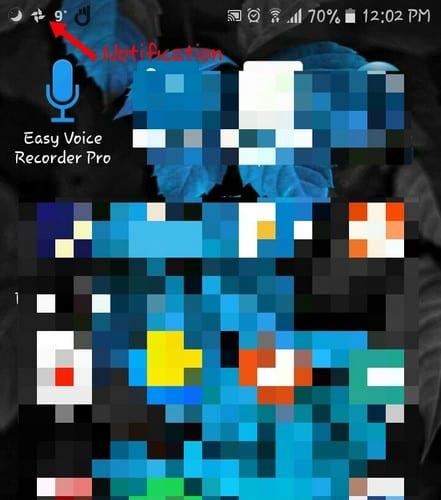
간단히 말해서 알림은 앱의 사용자 인터페이스 외부에 표시되는 사용자가 받는 메시지입니다. 이 메시지 덕분에 앱에서 제공하는 알림 및 기타 중요한 메시지를 받을 수 있습니다.
이 메시지는 다른 위치에서 받을 수 있습니다. 예를 들어 상태 표시줄(자세한 정보를 보려면 디스플레이 상단에서 아래로 스와이프)과 앱 아이콘(배지)의 오른쪽에서 확인할 수 있습니다. 알림 창과 페어링된 웨어러블에도 나타날 수 있습니다.
알림을 받았으니 이제 어떻게 하시겠습니까? 당신이 뭔가를하지 않는 한 알림은 그냥 거기에 앉아있을 것입니다. 계속해서 더 많은 알림을 받으면 가장 먼저 받은 알림이 쌓여서 상태 표시줄에 남습니다.
알림을 해제하거나 처리하는 가장 빠른 방법은 상태 표시줄을 사용하는 것입니다. 알림을 해제하려면 오른쪽으로 스와이프하면 됩니다.
디스플레이 상단에서 아래로 스와이프하면 알림을 더 잘 볼 수 있습니다. 알림을 아래로 스와이프하면 해당 알림과 상호 작용할 수 있는 옵션이 표시됩니다.
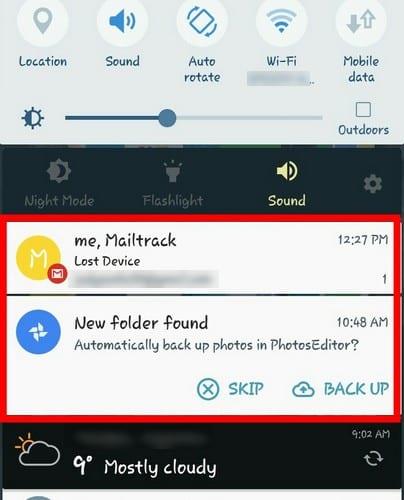
위 이미지에서 아래로 스와이프한 후 Google 포토의 알림에 건너뛰거나 백업할 수 있는 옵션이 표시되었습니다. 알림을 관리할 수 있도록 각 개별 앱에 옵션이 표시됩니다. 필요한 옵션이 표시되지 않으면 알림을 눌러 더 많은 옵션을 확인하세요.
일부 앱은 아래로 스와이프하여 상호 작용할 필요가 없습니다. 헤드업 알림은 디스플레이 상단에 작은 창을 표시하며 앱에서 알림을 보낼 때 바로 볼 수 있습니다. 그러나 알림은 몇 초 동안만 유지되므로 빠르게 조치를 취해야 합니다.
Oreo 사용자의 경우 알림을 약간 오른쪽으로 밀어 알림을 일시 중지하고 놓을 수 있습니다. 시계 아이콘이 표시되면 선택한 다음 알림을 일시 중지할 기간을 선택해야 합니다.
잠금 화면은 알림이 나타날 수 있는 또 다른 장소입니다. 잠금 화면에서 알림을 보는 것의 좋은 점은 휴대전화를 잠금 해제하지 않고도 알림 내용을 볼 수 있다는 것입니다.
잠금 화면에서 알림을 보는 것의 나쁜 점은 휴대전화 근처에 있는 모든 사람이 알림을 볼 수 있다는 것입니다. 예를 들어 비공개 메시지를 받을 수 있지만 휴대전화를 방치한 후 친구가 의도하지 않은 메시지를 보게 되었습니다.
잠금 화면에서 알림을 숨기려면 기기의 설정 > 잠금 화면 및 보안 > 알림 잠금 화면으로 이동하세요. 이 마지막 옵션을 탭하면 알림 내용을 숨기거나 표시하는 옵션이 표시됩니다.
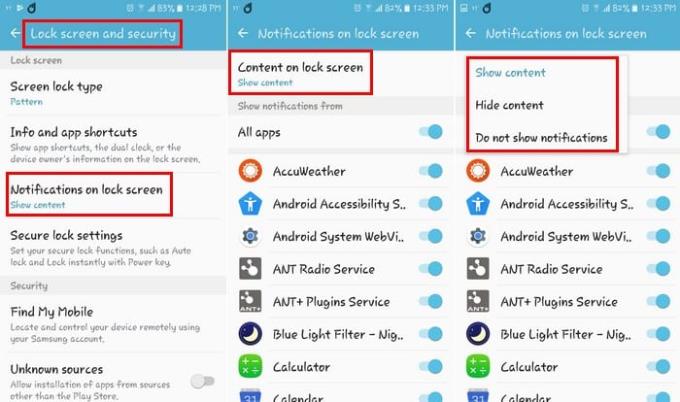
Android Oreo를 사용하는 경우 설정 > 앱 및 알림 > 알림 > 잠금 화면으로 이동하여 다른 옵션 중에서 선택할 수 있습니다. 알림을 전혀 표시하지 않음, 모든 알림 내용 표시 및 민감한 알림 내용 숨기기와 같은 옵션에서 선택할 수 있습니다.
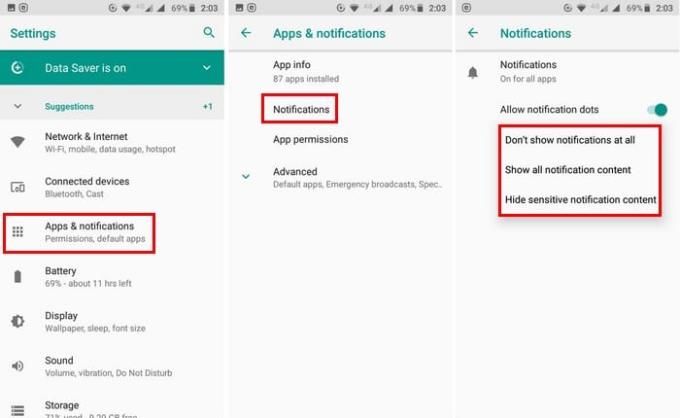
Android Oreo의 특정 런처에서 앱 아이콘 옆에 점이 표시되며 이를 배지라고 합니다. 앱을 열지 않고 알림을 보려면 앱 아이콘을 길게 누릅니다. 이제 알림을 확인해야 하며 알림을 닫고 싶다면 언제든지 오른쪽으로 쓸어넘길 수 있습니다.
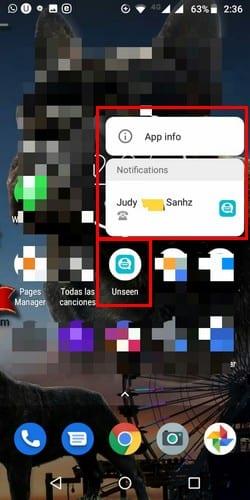
알림에 신경 쓰지 않는 앱이 있을 수 있습니다. 또는 알림을 항상 확인해야 하는 필수 앱이 있는 경우. 중요한 앱의 알림을 놓치지 않으려면 이것이 바로 당신이 해야 할 일입니다.
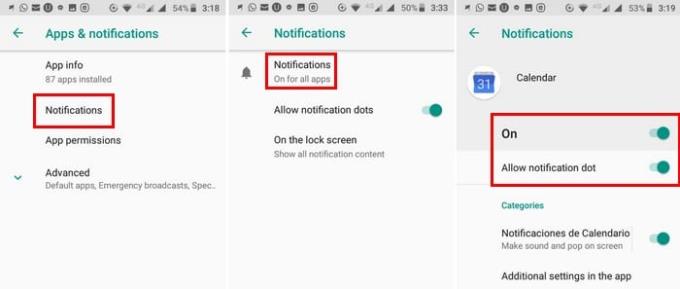
Android 기기가 Android Oreo에서 실행 중인 경우 설정 > 앱 및 알림 > 모든 앱에 대한 알림으로 이동하여 배지 또는 알림을 모두 함께 끕니다.
아래로 스와이프하면 알림이 있을 때 특정 앱에서 소리가 나는지 여부도 제어할 수 있습니다. 예를 들어 Gmail에서 소리가 나는지 관리하려면 추가한 각 이메일에 대해 알림 소리를 활성화/비활성화할 수 있습니다.
Android Lollipop 사용자의 경우 설정 > 알림으로 이동하여 알림을 받고 싶지 않은 앱을 끕니다.
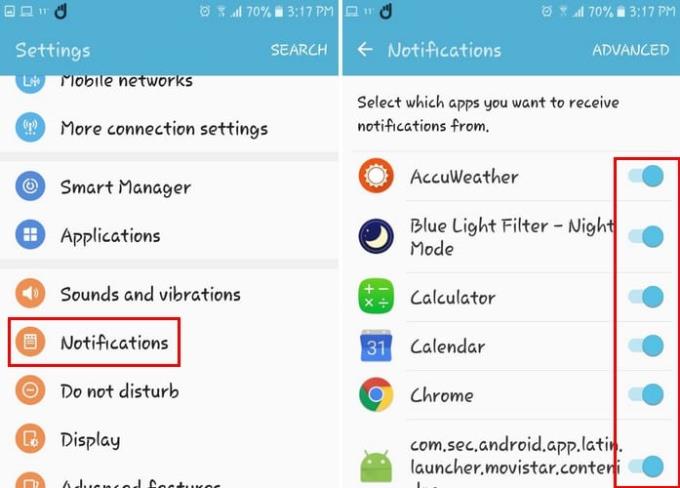
평화로움과 조용함을 원할 때 방해 금지 기능을 활성화하십시오. 그러나 일부 앱은 잠시라도 잠자기에 너무 중요합니다.
알림의 중요도를 변경하여 더 중요한 알림은 방해 금지를 통해 전달하고 덜 중요한 알림은 음소거할 수 있습니다.
알림의 중요도를 수정하려면 설정 > 앱 및 알림 > 모든 앱의 알림으로 이동합니다. 마지막 단계는 중요도 수준을 변경하려는 앱을 선택하고 일반 섹션에서 알림 유형 중 하나를 탭하는 것입니다.
예를 들어 Chrome을 선택했다고 가정해 보겠습니다. 일반에서 다운로드, 미디어 등 Chrome에서 보낼 수 있는 모든 종류의 알림을 볼 수 있습니다. 이러한 옵션 중 하나를 탭하면 이제 중요도라는 옵션이 표시됩니다.
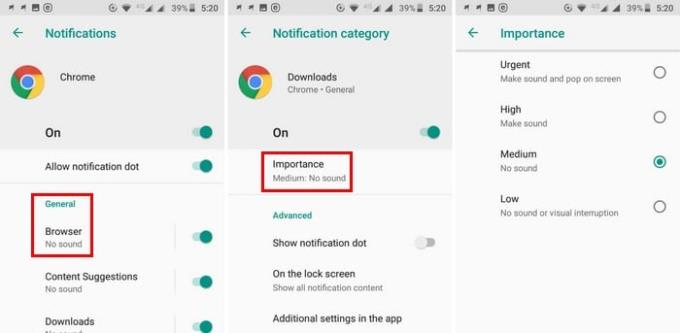
이 마지막 옵션을 탭하면 이러한 특정 종류의 알림을 얼마나 중요하게 만들고 싶은지 목록이 표시됩니다. 긴급, 높음, 중간 및 낮음과 같은 옵션에서 선택할 수 있습니다.
알림은 좋든 싫든 처리해야 하는 것입니다. 그들은 당신이 덜 신경 쓰지 않을 수 있었던 중요한 것들뿐만 아니라 당신에게 알려줄 수 있습니다. 어느 쪽이든, 그들과 함께 살 수 없고, 그들 없이는 살 수 없습니다. 알림이 당신을 미치게 합니까?
페이스북 스토리는 만드는 재미가 있습니다. 안드로이드 기기와 컴퓨터에서 스토리를 만드는 방법을 소개합니다.
이 튜토리얼을 통해 Google Chrome 및 Mozilla Firefox에서 삽입된 비디오 자동 재생 기능을 비활성화하는 방법을 알아보세요.
삼성 갤럭시 탭 A가 검은 화면에 멈추고 전원이 켜지지 않는 문제를 해결합니다.
아마존 파이어 및 파이어 HD 태블릿에서 음악 및 비디오를 삭제하여 공간을 확보하고, 정리를 하거나 성능을 향상시키는 방법을 지금 읽어보세요.
아마존 파이어 태블릿에서 이메일 계정을 추가하거나 삭제하는 방법을 찾고 계신가요? 우리의 포괄적인 가이드가 단계별로 과정을 안내해 드립니다. 좋아하는 장치에서 이메일 계정을 간편하게 관리하세요. 이 꼭 읽어야 할 튜토리얼을 놓치지 마세요!
안드로이드 기기에서 앱이 시작 시 자동으로 실행되지 않도록 영구적으로 방지하는 두 가지 솔루션을 보여주는 튜토리얼입니다.
이 튜토리얼은 Google 메시징 앱을 사용하여 안드로이드 기기에서 문자 메시지를 전달하는 방법을 보여줍니다.
아마존 파이어에서 구글 크롬을 설치하고 싶으신가요? 킨들 기기에서 APK 파일을 통해 구글 크롬 설치하는 방법을 알아보세요.
안드로이드 OS에서 맞춤법 검사 기능을 사용하거나 비활성화하는 방법.
다른 장치의 충전기를 내 전화기나 태블릿에서 사용할 수 있는지 궁금하신가요? 이 유익한 포스트에는 몇 가지 답변이 있습니다.







